Firmware-Upgrade: Unterschied zwischen den Versionen
Aus Freifunk Franken
| Zeile 18: | Zeile 18: | ||
** [[Datei:Winscp-copy-firmware.jpg]] | ** [[Datei:Winscp-copy-firmware.jpg]] | ||
* ''Statt WinSCP kann auch [http://www.chiark.greenend.org.uk/~sgtatham/putty/download.html PSCP] verwendet werden: <tt>pscp -scp -6 <imagename> root@[<ipv6%iface>]:/tmp</tt>'' | * ''Statt WinSCP kann auch [http://www.chiark.greenend.org.uk/~sgtatham/putty/download.html PSCP] verwendet werden: <tt>pscp -scp -6 <imagename> root@[<ipv6%iface>]:/tmp</tt>'' | ||
== SSH auf den Knoten == | == SSH auf den Knoten == | ||
Version vom 19. Februar 2017, 15:38 Uhr
Diese Anleitung soll helfen einen veralteten Knoten sicher auf eine aktuelle Firmware zu bringen.
IPv6 Link Local berechnen
Direktes verkabeln
Firmware Download
SCP auf den Knoten
unter Linux
- scp <imagename> root@[<ipv6%iface>]:/tmp, das sieht dann z.B. so aus: scp openwrt-ar71xx-generic-tl-wr741nd-v4-squashfs-sysupgrade.bin root@[fe80::fad1:11ff:fe90:3e6e%wlan0]:/tmp
unter Windows
- Mit WinSCP kann man die Datei auf das Gerät kopieren.
- Dazu startet man WinSCP und wählt als Übertragungsprotokoll "SCP", gibt IPv6-Adresse des Routers, sowie "root" als User und das dazugehörige Passwort ein.
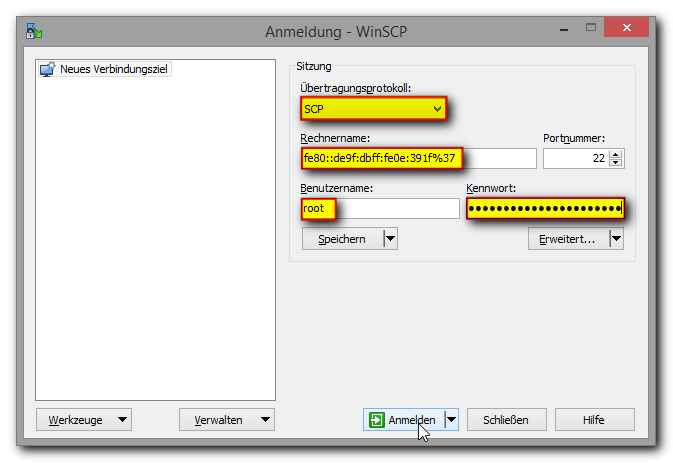
- Dann wechselt man im linken Explorer (eigener Rechner) in das Verzeichnis wo man das Image heruntergeladen hat und im rechten Explorer in das Verzeichnis "/tmp". Dann kann man die Datei mit Drag 'n Drop auf den Router hochladen.
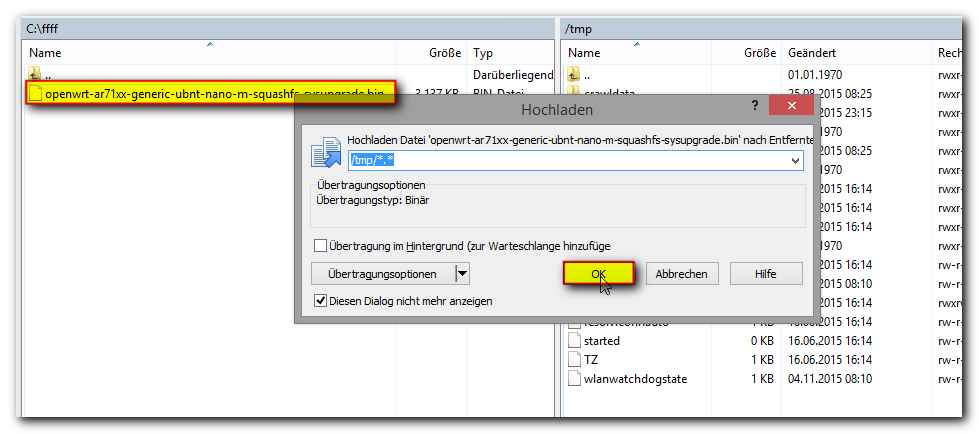
- Statt WinSCP kann auch PSCP verwendet werden: pscp -scp -6 <imagename> root@[<ipv6%iface>]:/tmp
SSH auf den Knoten
Windows
- Danach loggt man sich via ssh (z.B. mittels PuTTY) auf dem Router ein, siehe auch hier.
- TODO MEHR DETAILS
Linux
- Man loggt sich per ssh auf dem Router ein: ssh root@<ipv6%iface>.
- TODO MEHR DETAILS
sysupgrade -n
- Dann wechselt mit cd /tmp in das Verzeichnis wo das Firmware-Image hochgeladen wurde.
- Zuletzt führt man das Update aus: sysupgrade -n <imagename>.
Bitte beachten: Nach dem Flashen sollte der Router-Hash im Netmon gelöscht werden, damit Router und Netmon einen neuen Hash aushandeln können. Dazu einfach im Netmon einloggen: "Router" (Liste der Router) –> "Routerbezeichnung" (Router Bezeichnung) –> "Routeroptionen" -> "Konfig. bearbeiten" –> "Router auto assign Hash zurücksetzen".
